Mặc dù bạn không thể đặt mật khẩu cho toàn bộ chương trình Outlook, bạn có thể đặt mật khẩu cho Tệp Dữ liệu Outlook (.pst). Mật khẩu này là bắt buộc bất cứ khi nào bạn mở Tệp Dữ liệu Outlook (.pst).
Không phải mọi tài khoản email đều sử dụng Tệp Dữ liệu Outlook (.pst) để lưu trữ email, lịch, liên hệ và thông tin tác vụ của bạn. Nhiều loại tài khoản email, bao gồm Microsoft 365, tài khoản Exchange, tài khoản Outlook.com và nhiều tài khoản POP và IMAP sử dụng Tệp Dữ liệu Outlook Ngoại tuyến (.ost) để thay thế. Bạn không thể đặt mật khẩu cho Tệp Dữ liệu Outlook Ngoại tuyến (.ost).
Lưu ý: Các bước trong tệp này sẽ không giúp bạn đặt lại mật khẩu với nhà cung cấp email của mình. Nếu bạn quên mật khẩu tài khoản email, ví dụ: mật khẩu tài khoản Outlook.com, bạn sẽ cần liên hệ với nhà cung cấp email để được trợ giúp. Để biết thêm thông tin về cách thay đổi mật khẩu email trong Outlook, hãy xem mục Thay đổi hoặc cập nhật mật khẩu email của bạn.
Lưu ý: Nếu bạn đặt mật khẩu trên Tệp Dữ liệu Outlook (.pst) và quên mật khẩu, sẽ không có cách nào để truy xuất mật khẩu.
-
Bấm tab Tệp.
-
Bấm Thiết đặt Tài khoản, rồi bấm Thiết đặt Tài khoản.
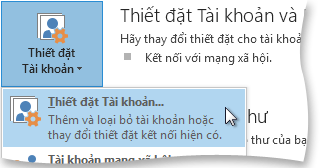
-
Trên tab Tệp Dữ liệu, bấm vào Tệp Dữ liệu Outlook (.pst) mà bạn muốn thay đổi mật khẩu, rồi bấm vào Cài đặt.
-
Bấm Thay đổi Mật khẩu. Bạn sẽ không thấy tùy chọn này nếu bạn đã chọn tệp Tệp Dữ liệu Outlook Ngoại tuyến (.ost). Phần mở rộng của tệp được liệt kê trong cột Vị trí của tab Tệp Dữ liệu. Không có cách nào để đặt mật khẩu trên Tệp Dữ liệu Outlook Ngoại tuyến (.ost).
Lưu ý: Nút Thay đổi Mật khẩu không xuất hiện nếu bạn đang sử dụng tệp Tệp Dữ liệu Outlook Ngoại tuyến (.ost). Nhiều tài khoản email, bao gồm tài khoản Exchange, Microsoft 365 và Outlook.com sử dụng Tệp Dữ liệu Outlook Ngoại tuyến (.ost).
-
Trong hộp thoại Thay đổi Mật khẩu, nhập mật khẩu hiện có vào hộp Mật khẩu cũ. Nếu không có mật khẩu hiện có, hãy để trống hộp này.
-
Trong hộp Mật khẩu mớivà Xác minh mật khẩu, nhập mật khẩu mới. Mật khẩu có thể có tối đa 15 ký tự và phân biệt chữ hoa chữ thường.
-
Bấm vào OK để đặt mật khẩu.
Quan trọng: Nếu bạn quên mật khẩu, Microsoft không thể truy xuất mật khẩu đó. Không có tùy chọn khôi phục mật khẩu.
Ghi chú Bảo mật: Để có cách tốt hơn nhằm hạn chế quyền truy nhập vào dữ liệu của bạn, hãy sử dụng tài khoản người dùng Windows được bảo vệ bằng mật khẩu cho từng người sử dụng máy tính. Để biết thêm thông tin, hãy xem mục Trợ giúp và Hỗ trợ của Windows.










